win10提示跟这台计算机连接的一个usb设备运行不正常如何解决
近日有win10专业版系统用户在使用电脑的时候,反映说在将usb设备连接电脑的时候,突然遇到提示跟这台计算机连接的一个usb设备运行不正常,导致usb设备无法识别,这该怎么办呢,为此本文给大家带来win10提示跟这台计算机连接的一个usb设备运行不正常的详细解决方法。
具体步骤如下:
1、鼠标右击“此电脑”,然后选择“管理”选项;
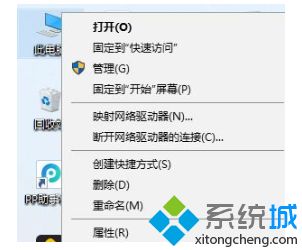
2.打开管理后,单击左侧的“设备管理器”,下拉“通用串行总线控制器”选项,找到“未知USB设备(描述设备字符请求失败)”,然后找到关键点;
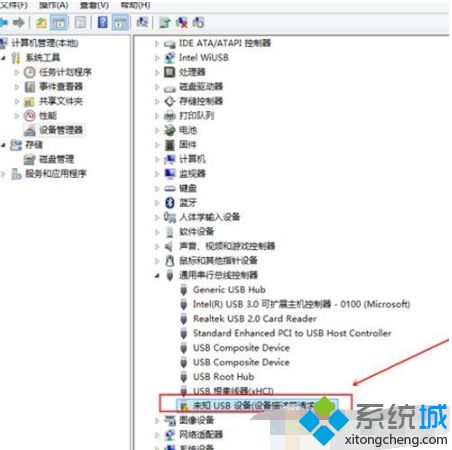
3、选择“ usb root hub”,右键单击以选择属性,然后切换到属性界面中的[Power Management]选项卡;
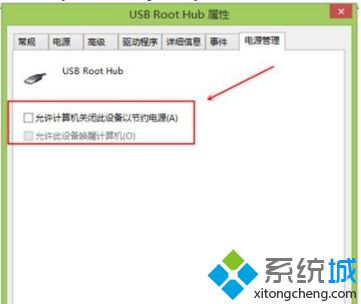
4、切换到电源管理界面后,勾选“请勿关闭电源”,然后单击“确定”以保存设置。
以上就是win10提示跟这台计算机连接的一个usb设备运行不正常的详细解决步骤,大家可以参考以上教程步骤来进行解决吧。
我告诉你msdn版权声明:以上内容作者已申请原创保护,未经允许不得转载,侵权必究!授权事宜、对本内容有异议或投诉,敬请联系网站管理员,我们将尽快回复您,谢谢合作!










